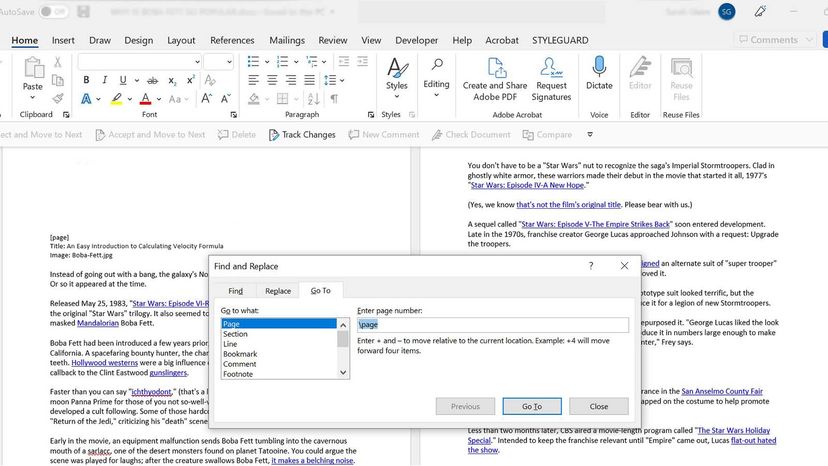
오늘날 컴퓨터에서 데이터 를 영구적으로 삭제하는 것은 거의 불가능합니다. 파일에서 단순히 "삭제"를 클릭하거나 휴지통으로 끌어다 놓는 것만으로는 파일이 잘리지 않기 때문에 항상 어딘가에 사본이 있을 것입니다. 이는 삭제 명령이 실제로 컴퓨터의 하드 드라이브 에서 데이터를 제거하지 않기 때문 입니다. 파일을 "숨기기"만 하면 휴지통에서 파일을 쉽게 꺼낼 수 있습니다.
반면에 Microsoft Word 는 다음 위대한 미국 소설에서 처음 몇 페이지 원고 페이지를 "잊고 싶은" 신진 작가에게 텍스트, 그래픽 또는 기타 콘텐츠가 포함된 페이지를 매우 쉽게 삭제할 수 있도록 합니다. Microsoft Word에서 성가신 페이지를 영구적으로 삭제하는 방법은 다음과 같습니다.
- Microsoft Word 문서 내의 아무 곳이나 클릭하거나 탭하고 Ctrl+G(Mac의 경우 Option+⌘+G)를 누릅니다.
- 찾기 및 바꾸기 상자가 나타나면 이동 탭을 선택합니다.
- 드롭다운 메뉴에서 유형을 선택하고 페이지를 선택합니다. 페이지 번호를 입력하라는 메시지가 표시되면 \page를 입력합니다.
- 이동을 누른 다음 닫기를 선택합니다.
- 삭제하려는 콘텐츠 페이지가 강조 표시되어야 합니다. 키보드의 Delete 키를 누르면 사라집니다.
문서 중간에 있는 빈 페이지를 삭제해야 하는 경우 다음 단계를 따르세요 .
- Ctrl+Shift+8(Mac의 경우 ⌘+8)을 눌러 먼저 페이지 단락 기호를 표시합니다.
- 그런 다음 삭제하려는 페이지의 단락 기호를 선택합니다.
- 글꼴 크기 상자 안에 01을 입력한 다음 Enter 키를 누릅니다(Mac의 경우 Return).
- 이제 빈 페이지가 없어야 합니다. 전문가 팁: Ctrl+Shift+8(Mac에서는 ⌘+8)을 눌러 단락 기호를 숨길 수 있습니다.















































